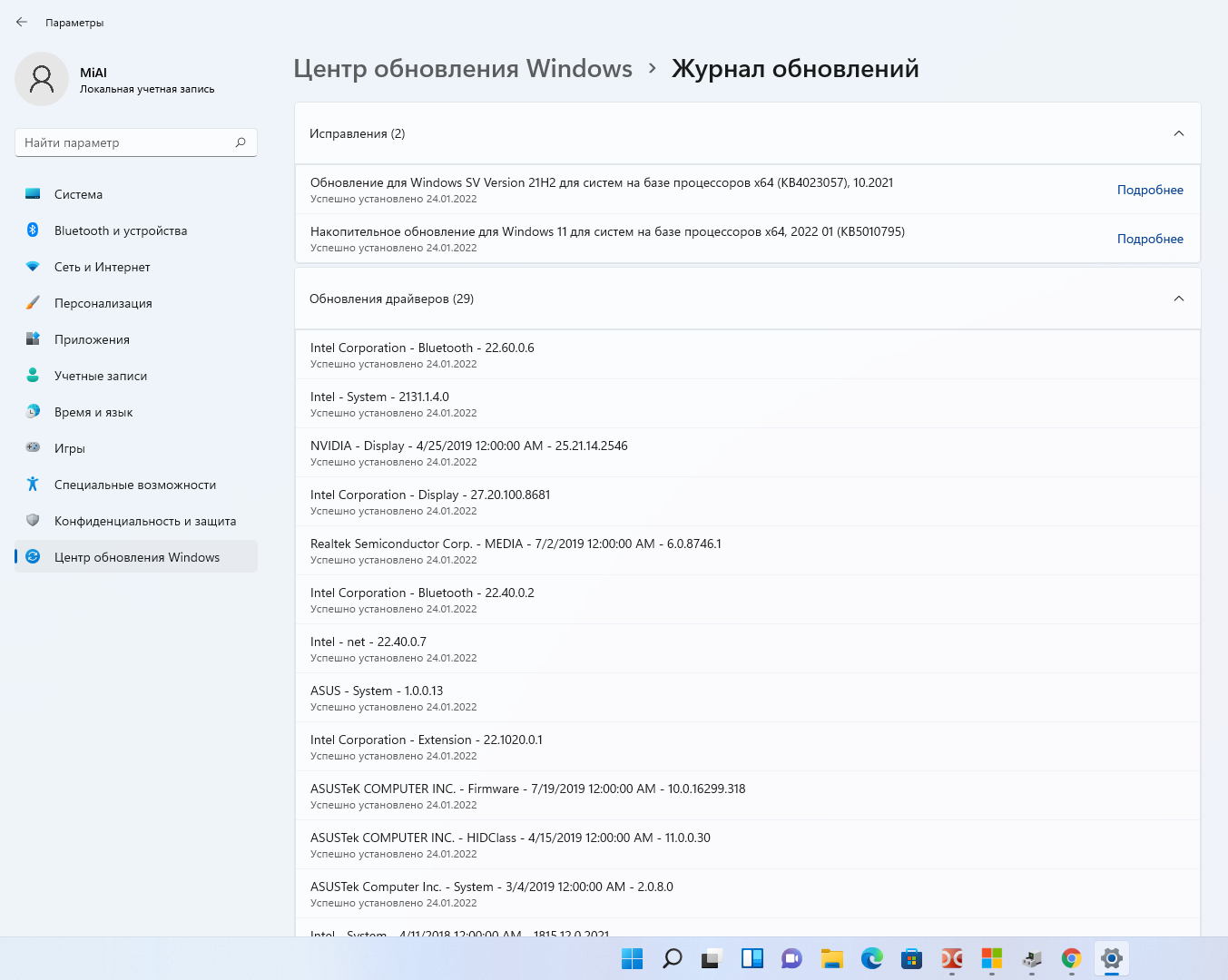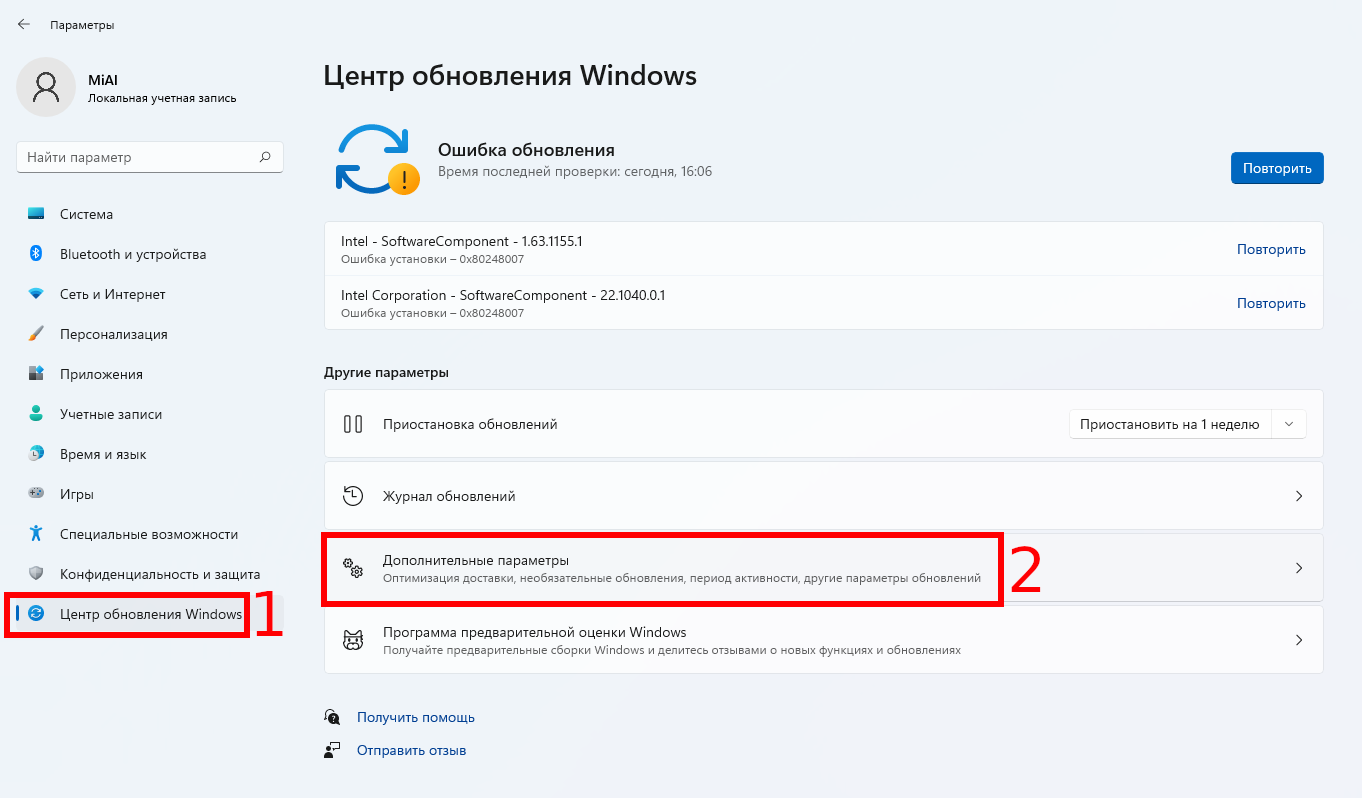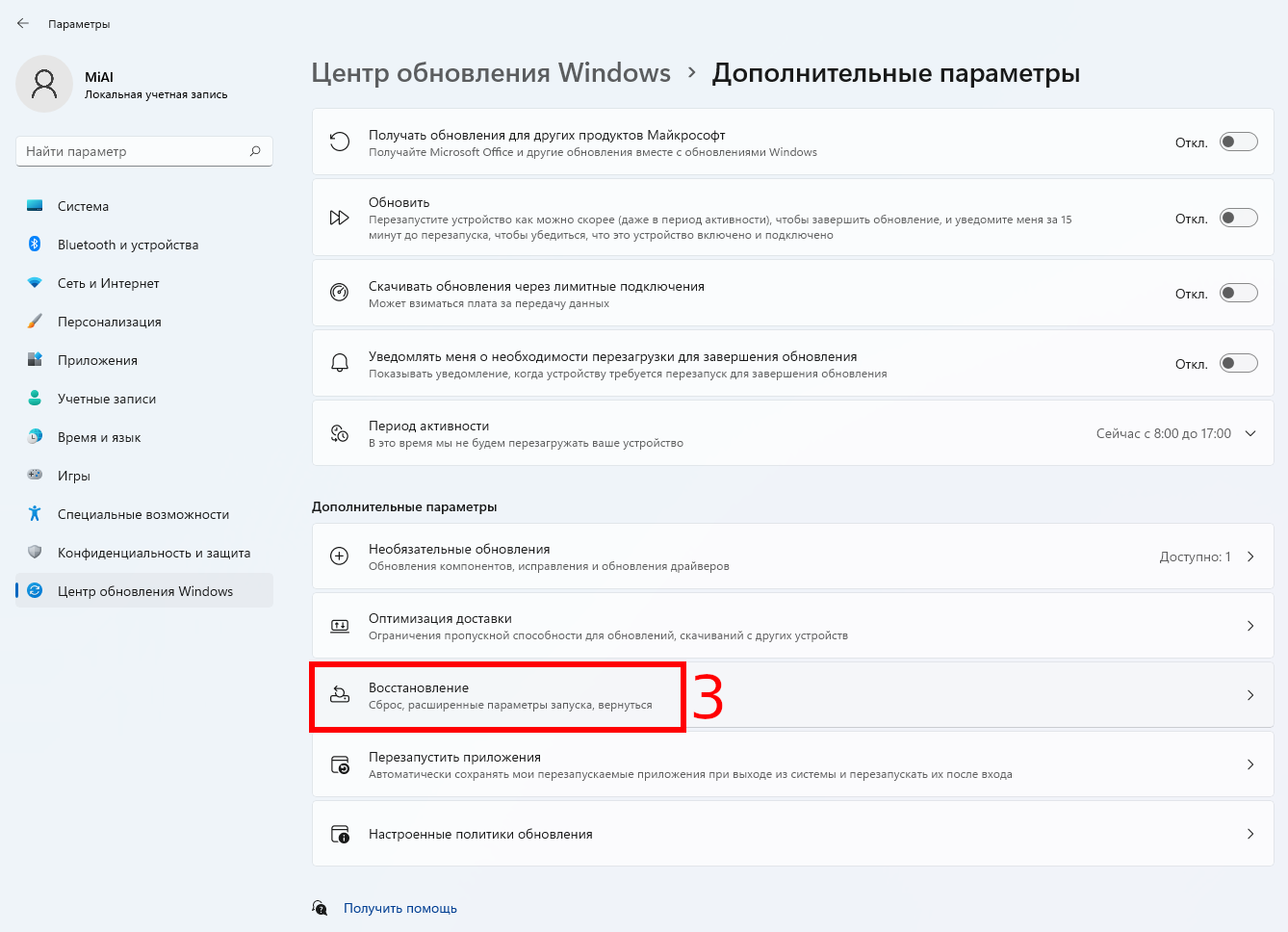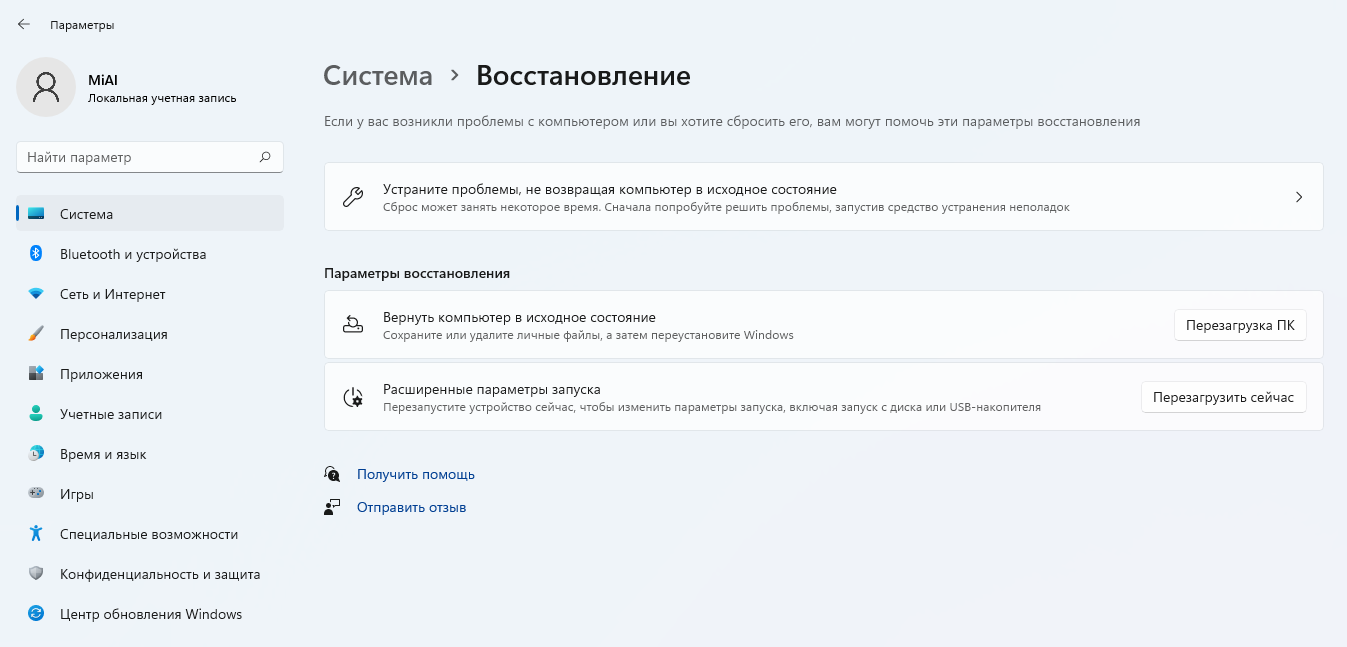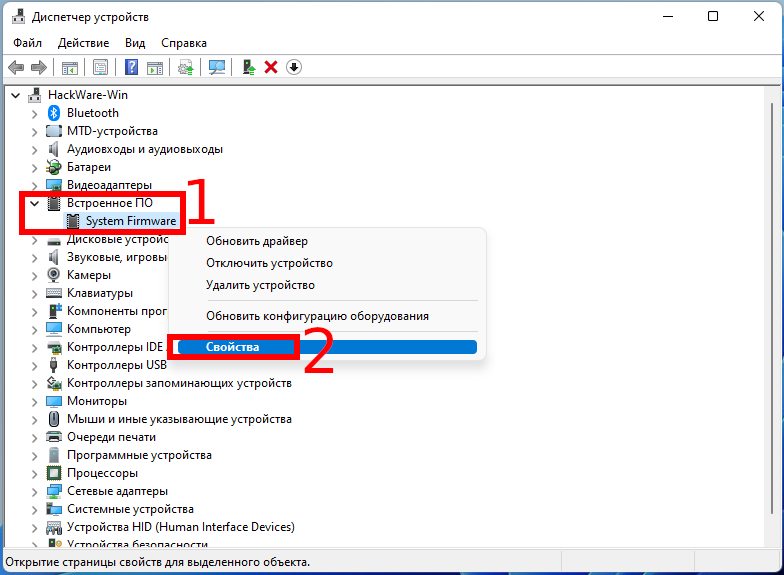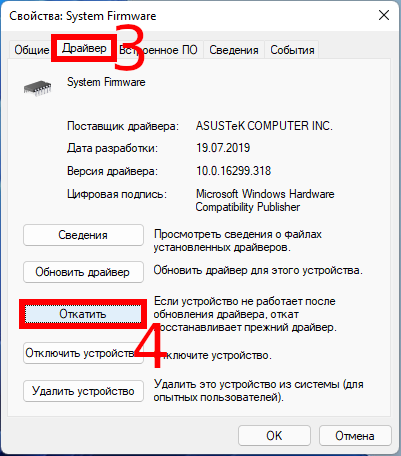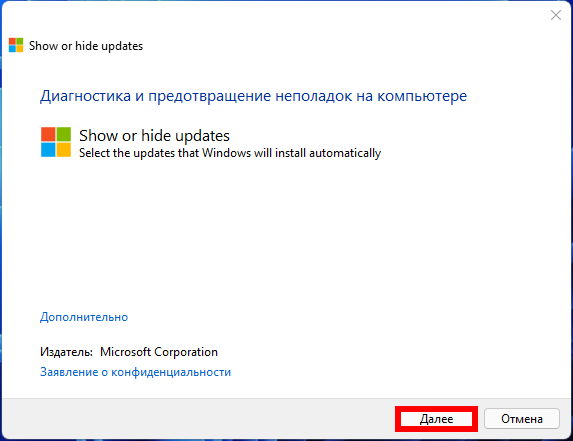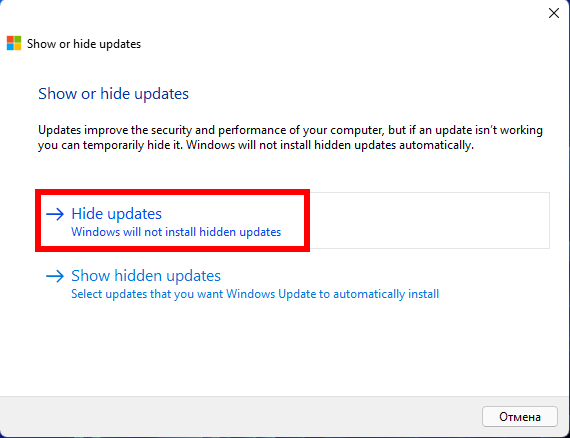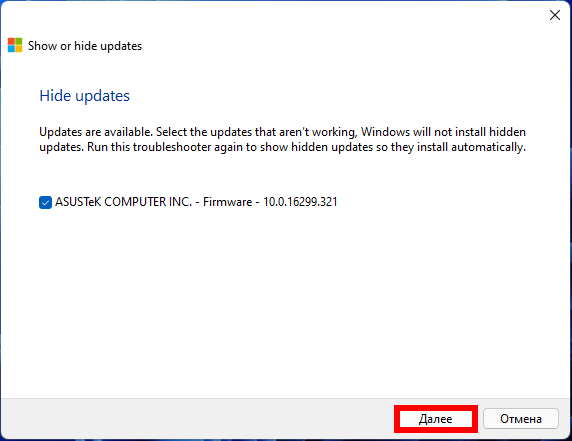Windows 11 автоматически загружает и устанавливает все обновления. Сюда входят обновления безопасности, обновления функций и обновления драйверов, предоставляемые через Центр обновления Windows. Обычно это хорошо, но если драйвер или обновление вызывают проблемы, вы можете удалить его и заблокировать его повторную установку.
Шаг первый: посмотрите, какие обновления и драйверы были недавно установлены
Если вы не уверены, какой драйвер устройства или только что установленное обновление Windows могут вызвать проблемы, вы можете просмотреть список установленных обновлений. Если вам нужно, загрузитесь в безопасном режиме, откройте «Настройки» (Win+i) → «Центр обновления Windows» и нажмите «Журнал обновлений».
Связанная статья: Как загрузить Windows в безопасном режиме
Здесь вы увидите список обновлений и даты их установки.
Шаг второй: удалите проблемное обновление или драйвер
Затем вам нужно удалить вызывающее ошибки обновление системы или драйвера, но это делается по-разному.
Как удалить обновление системы
Возможность удаления обновлений Windows (не обновлений драйверов) похоронена в приложении «Настройки». Перейдите в Настройки (Win+i) → Центр обновления Windows → Журнал обновлений. Нажмите здесь ссылку «Удалить обновления».
Эта ссылка открывает диалоговое окно «Удаление обновления», где вы можете удалить отдельное обновление Windows, если оно вызывает проблемы в вашей системе.
В этом списке перечислены только те обновления, которые были установлены с момента последнего крупного обновления или «сборки» Windows 11.
Чтобы откатить сборку Windows 11, выберите «Настройки» (Win+i) → «Центр обновления Windows» → «Дополнительные параметры»
→ «Восстановление».
Если с момента установки сборки прошло менее 10 дней, и вы не удалили файлы с помощью Очистки диска, вы увидите вариант «Вернуться к предыдущей версии Windows 11». Нажмите «Начать», чтобы вернуться к предыдущей сборке Windows 11.
Как откатить драйвер
Драйверы могут быть особенно проблематичными. Если вы откатываете драйвер или устанавливаете другой самостоятельно, всякий раз, когда он проверяет наличие обновлений, Центр обновления Windows будет продолжать загружать и устанавливать свой драйвер снова и снова, перезаписывая предпочитаемый вами драйвер. Мы поговорим о том, как это остановить, но сначала давайте поговорим о том, как откатить драйвер.
Чтобы откатить драйвер, нажмите Win+x и выберите «Диспетчер устройств», чтобы запустить диспетчер устройств. Найдите устройство, драйвер которого вы хотите удалить, щёлкните его правой кнопкой мыши и выберите «Свойства».
Перейдите на вкладку «Драйвер» и нажмите «Откатить».
Шаг третий: предотвращение установки драйвера или обновления из Центра обновления Windows
Простое удаление драйверов или обновлений не помешает их повторной установке. Невозможно «спрятать» обновление или заблокировать обновления из самой Windows, но Microsoft предоставляет для этого инструмент, который нужно было скачать с их сайта. Сейчас данный инструмент удалён с сайта, но сохранилась его копия, которую вы можете скачать по этой ссылке: файл wushowhide.diagcab. Если вы опасаетесь за безопасность, то:
- во-первых, вы можете проверить цифровую подпись скаченного файла;
- во-вторых, вы можете распаковать файл архиватором и убедиться, что данный файл включает в себя несколько скриптов .ps1, то есть небольших программ и функций, написанных на PowerShell, то есть это почти инструмент с открытым исходным кодом
Данный инструмент предназначен для временного сокрытия проблемных обновлений, они не работают должным образом в вашей системе.
Вы можете загрузить средство устранения неполадок «Показать или скрыть обновления» для Windows 11 от Microsoft.
Когда вы запускаете это средство устранения неполадок, оно будет искать доступные обновления и позволит вам «скрыть» их, не позволяя Windows автоматически устанавливать их.
В будущем вы сможете снова запустить это средство устранения неполадок и показать обновления, когда хотите их установить.
Связанные статьи:
- Как удалить и заблокировать для установки обновления и драйверы в Windows 10 (100%)
- Как скачать драйверы NVIDIA без GeForce Experience (88.8%)
- Как установить максимальную частоту кадров в драйверах NVIDIA (88.8%)
- Невозможно обновить Windows из-за несовместимого приложения (РЕШЕНО) (61.3%)
- Как исправить ошибку 0x800f080a обновления Windows 10 (РЕШЕНО) (61.3%)
- Как отключить аккаунт пользователя Windows (RANDOM - 50%)